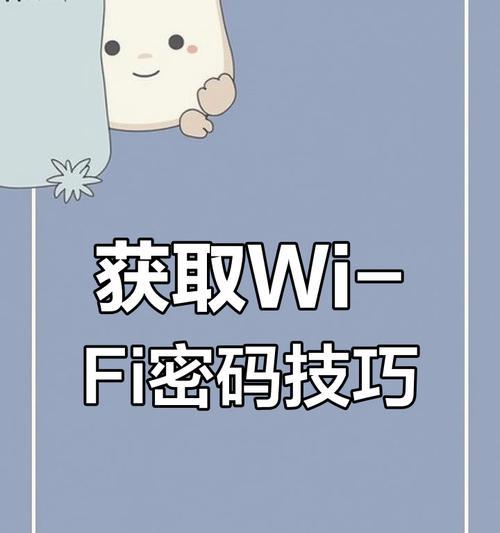在使用手机上网的过程中,我们经常需要查看当前网络的默认网关设置。然而,很多人并不清楚如何在手机上进行这个操作。本文将为大家详细介绍在手机上查看默认网关的步骤和方法。
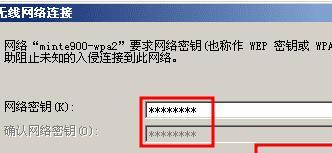
打开手机的设置界面
在手机主界面上找到设置图标,点击进入设置界面。
进入网络和互联网设置
在设置界面中,向下滑动找到“网络和互联网”选项,点击进入。
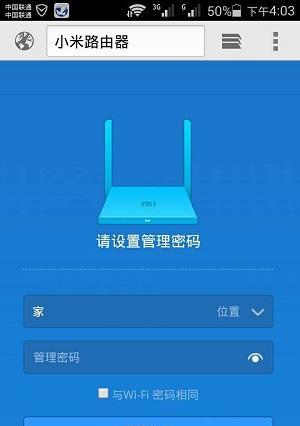
选择Wi-Fi或移动网络
根据你当前所连接的网络,选择相应的选项,即Wi-Fi或移动网络。
进入Wi-Fi或移动网络设置
在Wi-Fi或移动网络页面,找到已连接的网络名称,点击进入相关设置。
查看高级选项
在Wi-Fi或移动网络设置页面中,找到“高级选项”或类似的选项,点击进入。
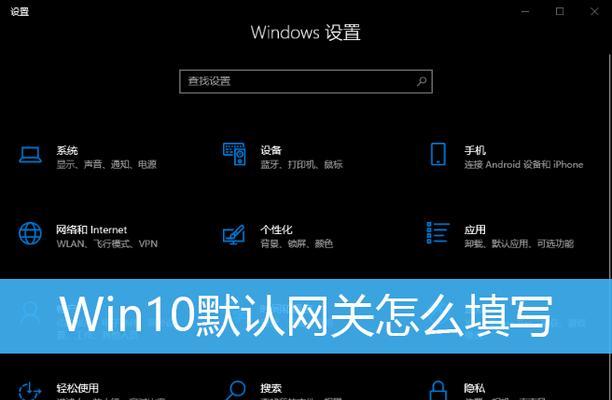
找到默认网关选项
在高级选项中,寻找与默认网关相关的选项,通常为“IP设置”或“高级IP设置”。
查看默认网关地址
在默认网关选项下,可以看到默认网关的地址。一般情况下,默认网关的地址与你当前所连接的网络的IP地址相似,只是最后一位数字不同。
复制或记录默认网关地址
可以通过长按默认网关地址或选择复制的方式,将默认网关地址保存到手机的剪贴板中,或者手动记录下来。
关闭设置界面
查看完默认网关后,点击返回按钮或按下手机的返回键,依次退出相关设置界面,回到手机主界面。
打开浏览器应用
在手机主界面上找到浏览器应用图标,点击打开浏览器。
在地址栏中粘贴默认网关地址
在浏览器的地址栏中长按,并选择粘贴,将之前复制或记录的默认网关地址粘贴到地址栏中。
访问默认网关
点击浏览器中的前往或回车键,手机将会尝试连接到默认网关。如果连接成功,将会显示默认网关的设置页面。
浏览默认网关设置页面
在浏览器中浏览默认网关设置页面,你可以查看、修改和配置与网络设置相关的各项选项。
关闭浏览器
当你查看完毕并完成相应的操作后,点击浏览器界面上的关闭按钮或按下手机的返回键,退出浏览器应用。
通过以上步骤,我们可以轻松在手机上查看并访问默认网关。掌握这个技巧,可以方便我们进行网络设置和故障排除。记住,查看默认网关前请确保你已连接到正确的网络。
标签: #手机